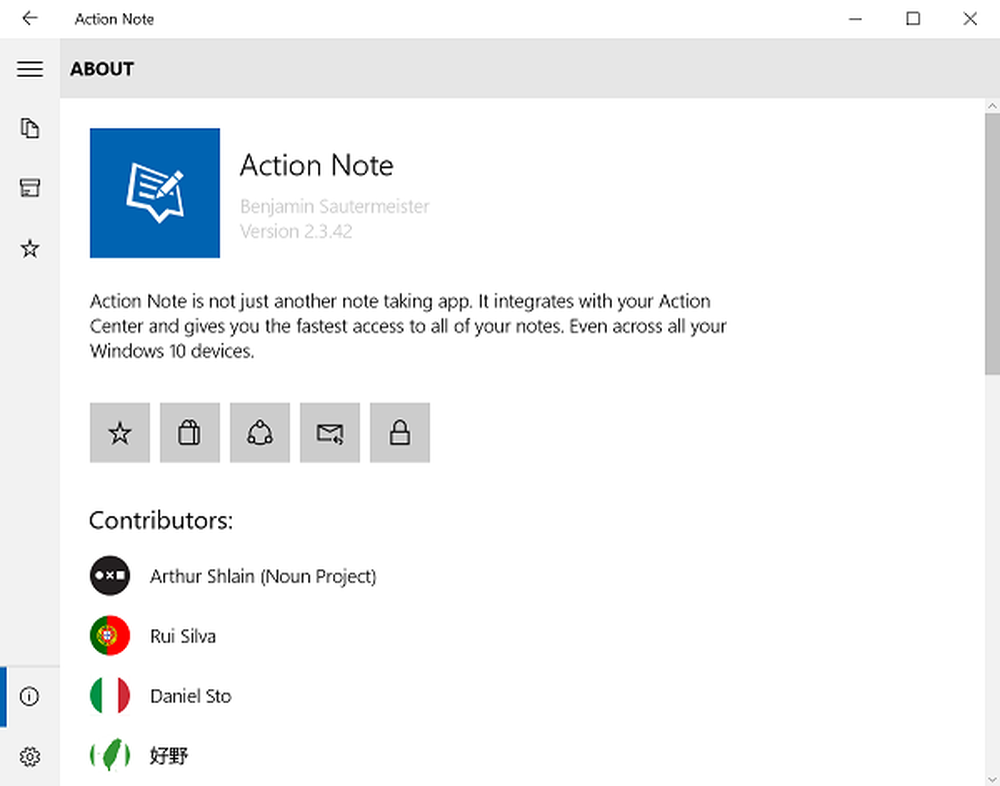USB-portar som fortfarande är i viloläge? Så här fixar du det

Kort om att jag stängde av datorn helt och hållet varje gång jag lämnade rummet eller dra ur USB-enheterna, kunde jag inte hitta en fix för detta. Att hålla USB-portar drivna medan en dator är i viloläge är det avsedda Windows 10-beteendet.
Lång historia kort, vad som fixade mitt problem med USB-enheterna som stod i kraft, var att ställa in min bärbara dator till övervintra istället för att sova. Inte en perfekt lösning, men det fungerar för mig. Läs vidare för mer information.
Så här stänger du av USB-portar när datorn är i viloläge
Låt mig först gå över några saker som gjorde det inte arbeta för mig. Det finns ett antal Windows 10-inställningar som tycks relatera till hur USB-portar drivs och när, men de slutade alla att vara döda ändar för mig.
I menyn Avancerade strömalternativ finns det ett alternativ som låter dig aktivera eller inaktivera USB-selektiv suspendering. Med det här alternativet kan datorn sätta USB-portar i ett lågt strömtillstånd under sömnen, i stället för att stänga av dem helt. Tyvärr hade aktivering eller inaktivering av denna funktion ingen effekt för mig.

I Enhetshanteraren, om du går in i en USB-enhetens egenskaper, finns det en fliken Strömhantering med ett alternativ som säger "låta datorn stänga av den här enheten för att spara ström." Verkar lovande, men återigen ändrades denna inställning inte " Jag hjälper inte min sak.

Jag såg några förslag på forum och Q & A-webbplatser om att fiska med BIOS-inställningar, men jag skulle inte göra det (jag hörde också att det inte fungerar).
I slutändan, vad gjorde tricket att ändra min bärbara dators beteende så jag går in i viloläge istället för viloläge när jag stänger locket.
"Men vänta," kan du säga. "Det finns ingen viloläge i Windows 10!"
Åh, men det finns det. Kolla in Brian's artikel: Hur aktiverar du viloläge i Windows 10

Nu när jag stänger min laptop lock och går bort, går alla lampor ut på mina USB-enheter. Mycket bättre.
Självklart finns det några fördelar och nackdelar med sömn mot viloläge. Men för mig är den enda pro som bryr mig om att bli av med dessa irriterande blinkande ljus.
Användar du sömn eller viloläge i Windows 10? Berätta varför i kommentarerna.